操作
VirtualBox » 履歴 » リビジョン 18
« 前 |
リビジョン 18/22
(差分)
| 次 »
Yuumi Yoshida, 2016-07-19 09:40
VirtualBoxを使いWindows上でLinux環境の作り方¶
2016/03/01更新
前提条件¶
- Windows7以降のOS
- VT-x/AMD-Vに対応した64bit CPU
- メモリー2Gbyte以上
- Disk空き容量 12Gbyte以上
VirtualBoxをインストール¶
- "VirtualBoxのダウンロードページから":https://www.virtualbox.org/wiki/Downloads Windows用をダウンロードしインストール
- 通常のWindowsアプリ同様の操作でインストールできます
- 現在のバージョンは 5.0.14 です。
VT-x(Virtualization Technology) を有効にする¶
VT-x(Virtualization Technology) を有効になってないとLinux環境が実行出来ないことや、性能が極度に悪い事があります。
設定はBIOS等で行います。 "→HPの例":http://h20564.www2.hp.com/hpsc/doc/public/display?docId=emr_na-c03836690
Linux環境のインポートと設定確認¶
インポート¶
- Linux環境のイメージファイルはEY-Officeから提供されます
- VirtualBoxのファイル→仮想アプライアンスのインポート メニューから行います
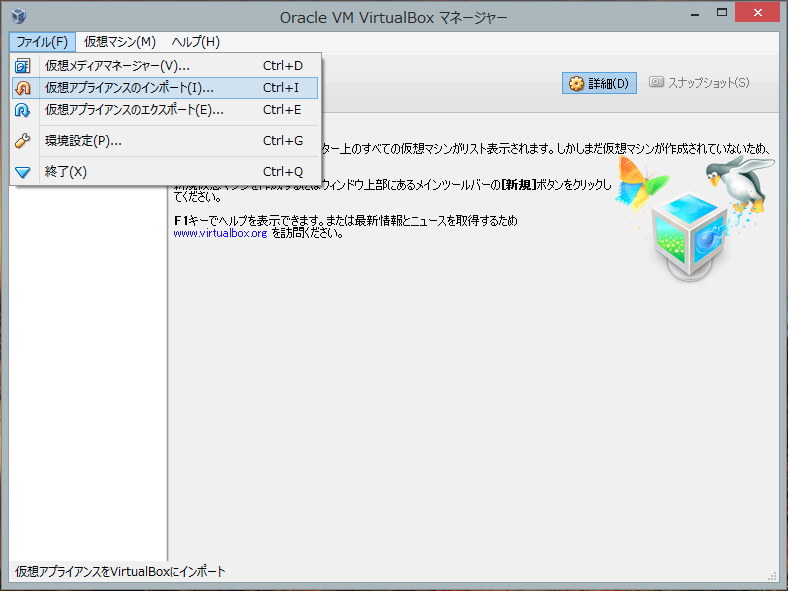

- すべてのネットワークカードのMACアドレスの再初期化をチェックして下さい

インポートには時間がかかります。
設定の確認¶
快適に使えるように、設定ボタンを押し設定を確認して下さい。
- メモリーを1024MB (PCのメモリーが4Gbyte以上なら2014MB)
- I/O APICを有効化

- プロセッサー数を2
- PAE/NXを有効化
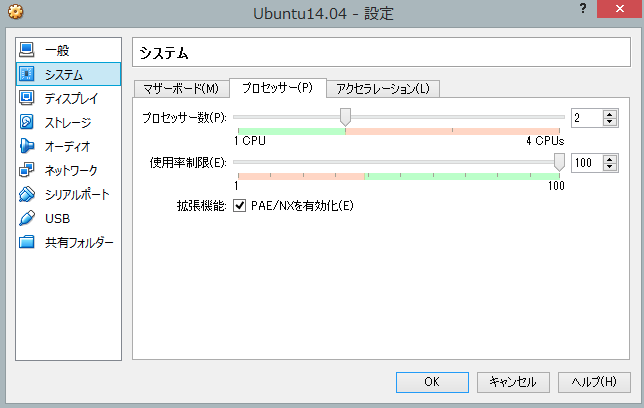
- VT-x/AMD-Vを有効化
- ネステッドページングを有効化
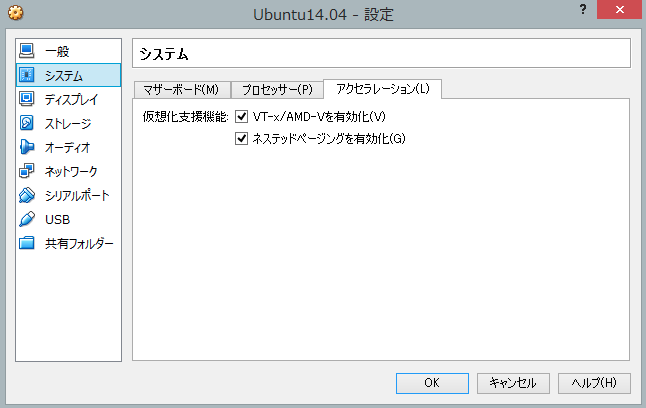
- ビデオメモリーを128MB
- 3Dアクセラレーションを有効化
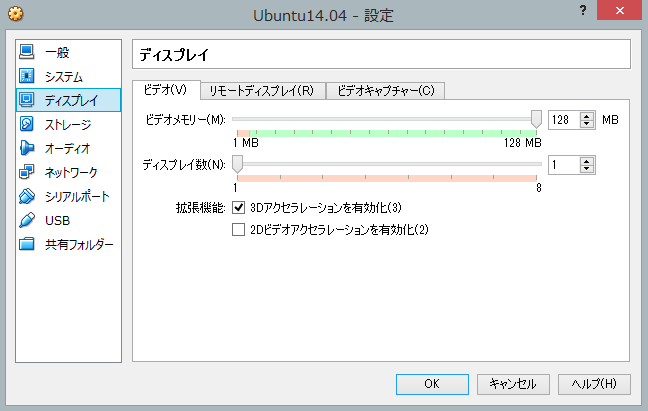
起動¶
起動ボタンを押すと、Linux(Ubuntu)が起動されます、初回は時間がかかります。
- ログインユーザーは rails パスワードも rails です。
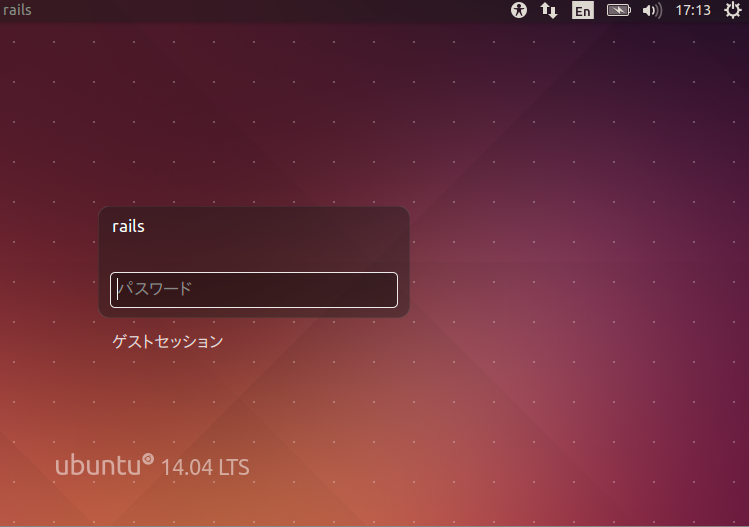
- Ruby, Ruby on Rails等がインストールされています。
- Rails開発に最適なテキストエディター "Atom":https://atom.io がインストールされています。
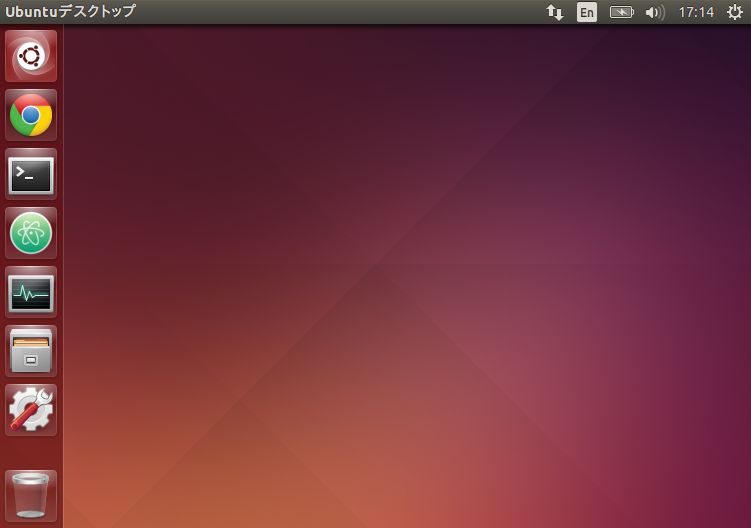
--
.....
Yuumi Yoshida さんが9年以上前に更新 · 18件の履歴